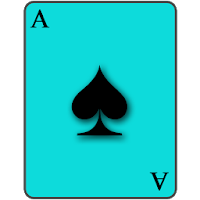यह गाइड बताता है कि अपनी फ़ाइलों तक रिमोट एक्सेस के लिए अपने स्टीम डेक पर SSH को कैसे सक्षम और उपयोग करें। स्टीम डेक का डेस्कटॉप मोड गेमिंग से अधिक के लिए अनुमति देता है, जिससे रिमोट फ़ाइल एक उपयोगी सुविधा तक पहुंच जाती है।
अपने स्टीम डेक पर SSH को सक्षम करना
 SSH को सक्षम करने के लिए इन चरणों का पालन करें:
SSH को सक्षम करने के लिए इन चरणों का पालन करें:
- अपने स्टीम डेक पर पावर।
- स्टीम मेनू तक पहुँचें,
Settings > System > System Settingsपर नेविगेट करें, और डेवलपर मोड को सक्षम करें। - स्टीम मेनू पर लौटें और
Power > Switch to Desktop Mode। - स्टार्ट मेनू से कोंसोल (टर्मिनल) खोलें।
- कमांड का उपयोग करके एक पासवर्ड सेट करें (यदि आप पहले से ही नहीं हैं):
passwd। - SSH का उपयोग करके सक्षम करें:
sudo systemctl start sshd। - यह सुनिश्चित करने के लिए कि रिबूट के बाद SSH स्वचालित रूप से शुरू होता है, उपयोग करें:
sudo systemctl enable sshd। - अब आप तीसरे पक्ष के एसएसएच क्लाइंट का उपयोग करके अपने स्टीम डेक को दूरस्थ रूप से एक्सेस कर सकते हैं।
सावधानी: ओएस भ्रष्टाचार को रोकने के लिए सिस्टम फ़ाइलों को संशोधित या हटाने से बचें।
अपने स्टीम डेक पर SSH को अक्षम करना
SSH को अक्षम करने के लिए, इन चरणों का पालन करें:
- स्टार्ट मेनू से कोंसोल खोलें।
- SSH को अक्षम करने के लिए (इसे स्वचालित रूप से शुरू करने से रोकता है):
sudo systemctl disable sshd। - SSH सेवा को तुरंत रोकने के लिए:
sudo systemctl stop sshd।
SSH के माध्यम से अपने स्टीम डेक से कनेक्ट करना
 SSH को सक्षम करने के बाद, आसान फ़ाइल स्थानांतरण के लिए Warpinator जैसे तृतीय-पक्ष एप्लिकेशन का उपयोग करें। अपने स्टीम डेक और अपने पीसी दोनों पर Warpinator स्थापित करें, फिर इसे सरल ड्रैग-एंड-ड्रॉप फ़ाइल ट्रांसफर के लिए एक साथ दोनों उपकरणों पर लॉन्च करें।
SSH को सक्षम करने के बाद, आसान फ़ाइल स्थानांतरण के लिए Warpinator जैसे तृतीय-पक्ष एप्लिकेशन का उपयोग करें। अपने स्टीम डेक और अपने पीसी दोनों पर Warpinator स्थापित करें, फिर इसे सरल ड्रैग-एंड-ड्रॉप फ़ाइल ट्रांसफर के लिए एक साथ दोनों उपकरणों पर लॉन्च करें।
वैकल्पिक रूप से, यदि लिनक्स पीसी का उपयोग किया जाता है, तो आप सीधे अपने फ़ाइल प्रबंधक के माध्यम से फ़ाइलों तक पहुंच सकते हैं। पता बार में sftp://deck@steamdeck दर्ज करें और आपके द्वारा पहले सेट किए गए पासवर्ड प्रदान करें।

 घर
घर  मार्गदर्शन
मार्गदर्शन






 नवीनतम लेख
नवीनतम लेख










 नवीनतम खेल
नवीनतम खेल